Création d’une Hiérarchie basée sur les niveaux (EX)
À propos des hiérarchies basées sur les niveaux
Les hiérarchies basées sur les niveaux sont une bonne option si vos données RH incluent chaque niveau auquel le salarié se rapporte, depuis le sommet de la hiérarchie jusqu’à l’endroit où se trouve le salarié. Avec les hiérarchies basées sur les niveaux, vous n’avez pas nécessairement besoin de savoir qui est le Manager de l’employé ; vous devez simplement connaître la chaîne de commandement pour chaque employé que vous incluez dans le projet. Ce format de données est souvent plus courant dans les entreprises qui organisent les données relatives aux salariés par niveaux distincts, par lieux ou par découpage fonctionnel.
Génération d’une Hiérarchie basée sur les niveaux
- Préparez un fichier de participants pour une hiérarchie basée sur les niveaux en suivant les instructions de la page d’aide liée.
- Importez votre fichier de participants en suivant les étapes indiquées sur la page d’aide correspondante.
- Accédez à l’onglet Participants.
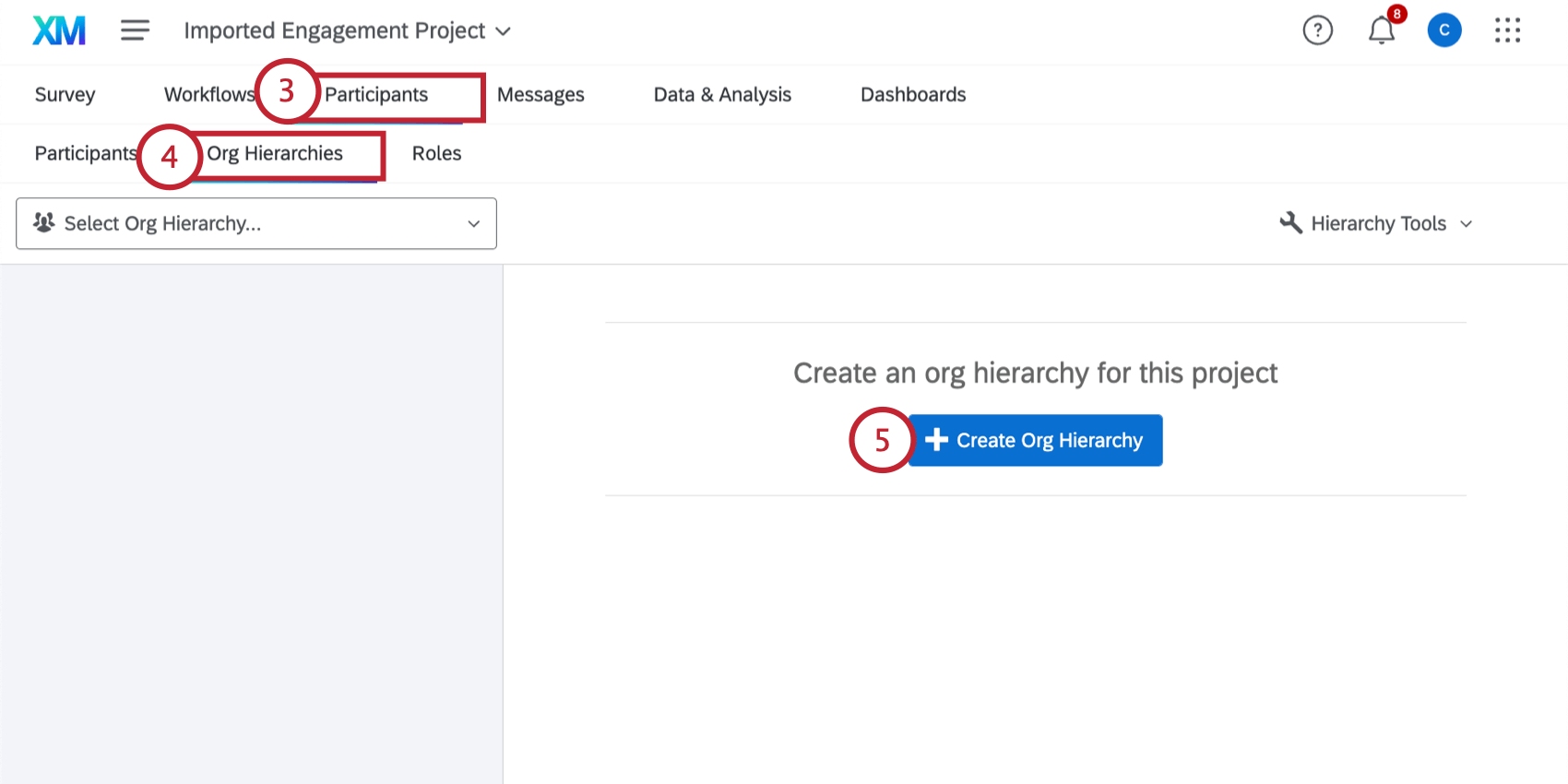
- Naviguez jusqu’à la section Hiérarchies d’organisation .
- Cliquez sur Create Org Hiérarchie.
- Saisissez un nom pour votre hiérarchie.
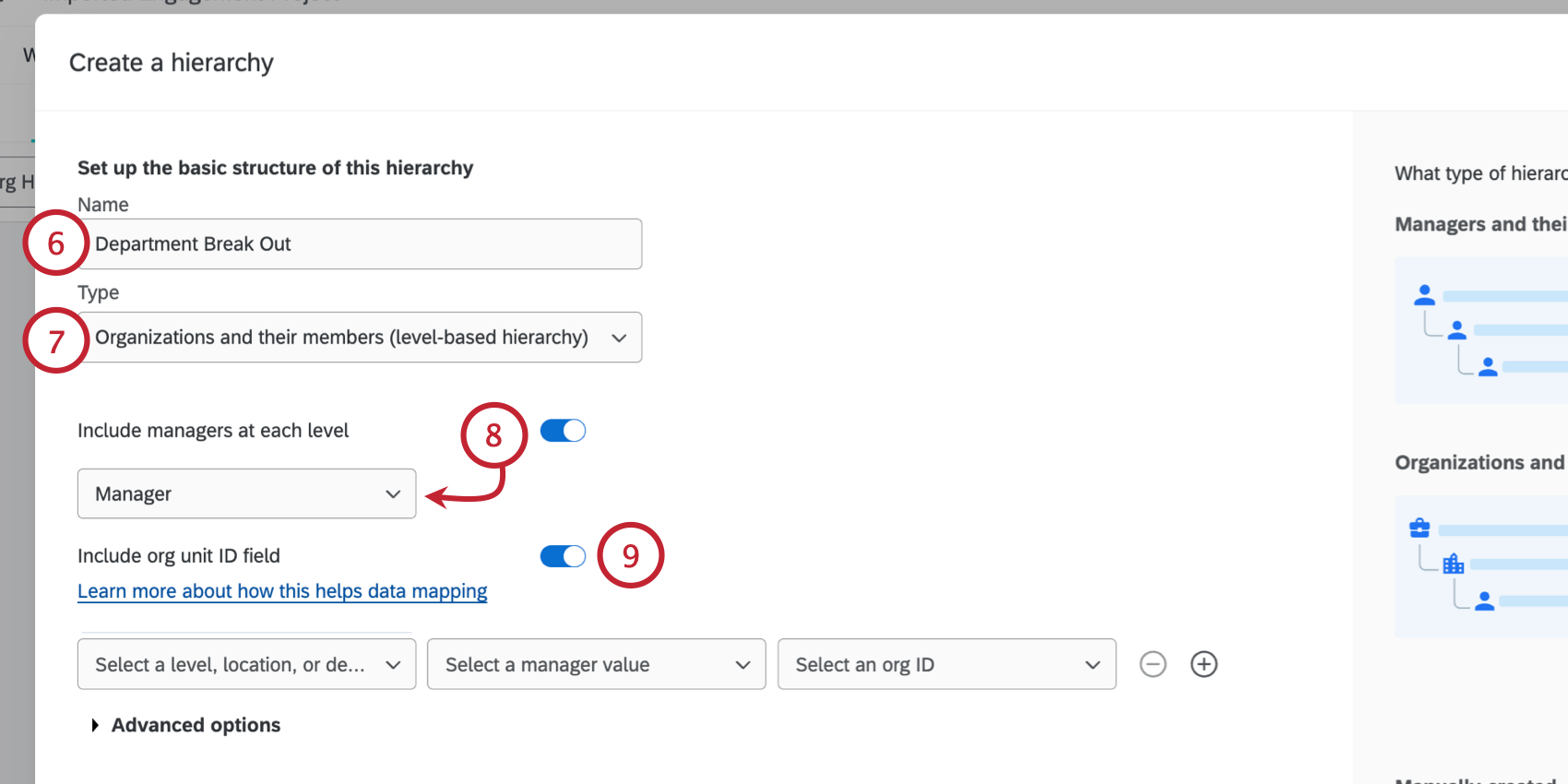
- Sous Type, sélectionnez Organisations et leurs membres (hiérarchie basée sur le niveau).
- Si vous souhaitez que votre hiérarchie inclue des managers, activez l’option Inclure les managers à chaque niveau. Ensuite, choisissez le champ de métadonnées qui indique les managers dans votre hiérarchie.
- Si votre fichier de participants contient des identifiants d’unité d’organisation, activez le champ Inclure l’identifiant d’unité d’organisation.
Astuce : Lorsque vous utilisez des ID d’unité hiérarchique, vous ne devez pas mapper manuellement vos unités hiérarchiques à partir d’autres projets afin de pouvoir comparer les données entre les projets dans vos tableaux de bord ; au lieu de cela, les unités ayant le même ID seront reconnues comme étant les mêmes, même si leurs noms ont changé.Astuce : Il doit y avoir une colonne unique d’identification de l’unité d’organisation pour chaque niveau de la hiérarchie basée sur les niveaux. Par exemple, si votre organisation comporte deux niveaux, le “Niveau 1” et le “Niveau 2”, vous aurez besoin de deux colonnes pour les identifiants des unités d’organisation : “Org Unit ID 1”, qui contient l’identifiant de l’unité d’organisation pour toute personne du Niveau 1, et “Org Unit ID 2”, qui contient l’identifiant de l’unité d’organisation pour toute personne du Niveau 2. Vous devez également veiller à ne pas réutiliser les noms des champs des unités d’organisation, c’est pourquoi nous vous recommandons de les numéroter.
- Utilisez les menus déroulants pour sélectionner les champs de métadonnées pour vos niveaux de hiérarchie :
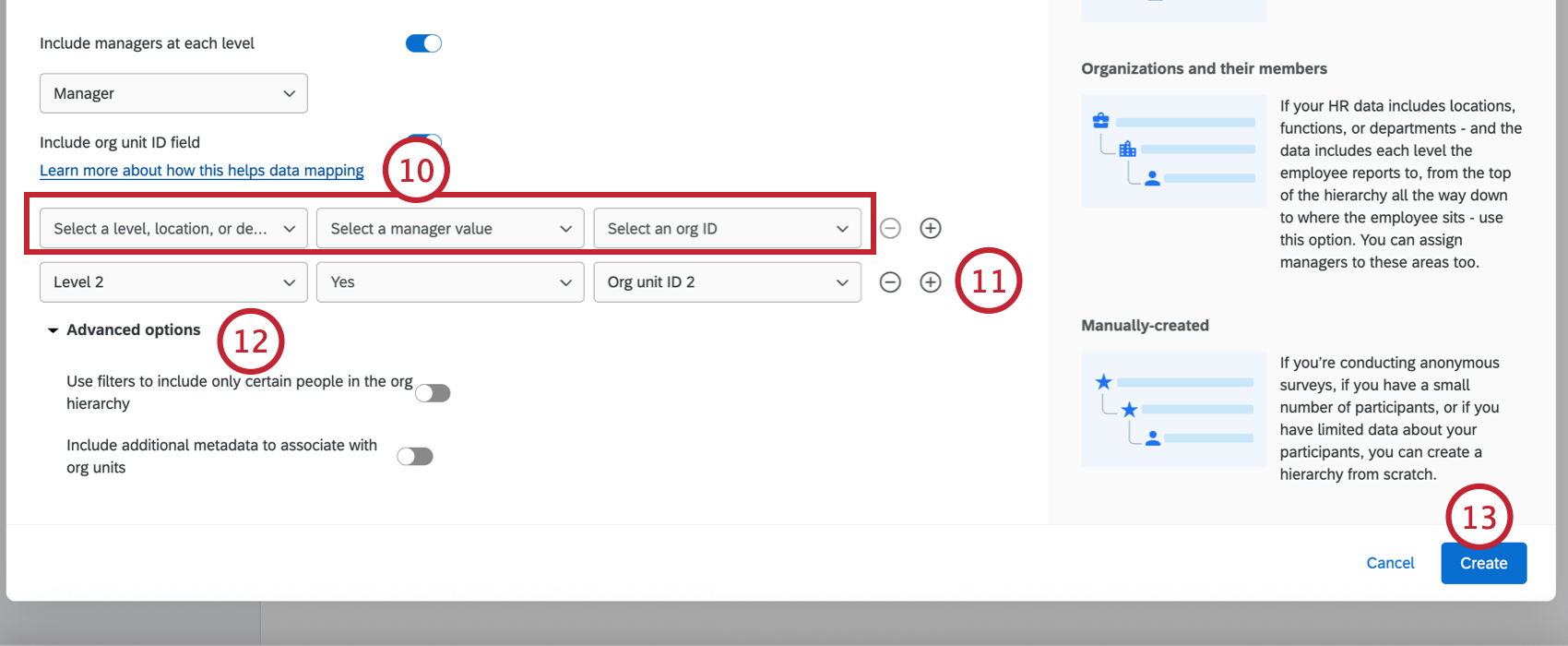
- Sélectionnez un champ de niveau, de Locations ou de départements: Choisissez le champ de métadonnées dans lequel vous définissez vos niveaux. Par exemple, nous appelons simplement notre premier niveau “Niveau 1”
- Sélectionnez une valeur de Manager: Si vous affectez des managers, sélectionnez la valeur qui indique que quelqu’un est un manager dans ce niveau. Dans cet exemple, nous avons indiqué les managers avec la valeur “Oui”
Astuce : Ce champ ne peut être sélectionné que si vous avez activé l’option “Inclure les managers à chaque niveau” à l’étape 8.Astuce : Si vous avez opté pour des métadonnées de type Niveau Manager, vos niveaux ressembleront davantage à l’image ci-dessous, où les managers de Niveau 1 ont la valeur “1” et les managers de Niveau 3 ont la valeur “3” Vous pouvez également ignorer les niveaux de Manager, comme le Niveau 2 ci-dessous (même si une personne a des métadonnées avec la valeur “2”, elle ne sera pas ajoutée en tant que Manager, et sera à la place un rapport direct de l’unité de niveau).
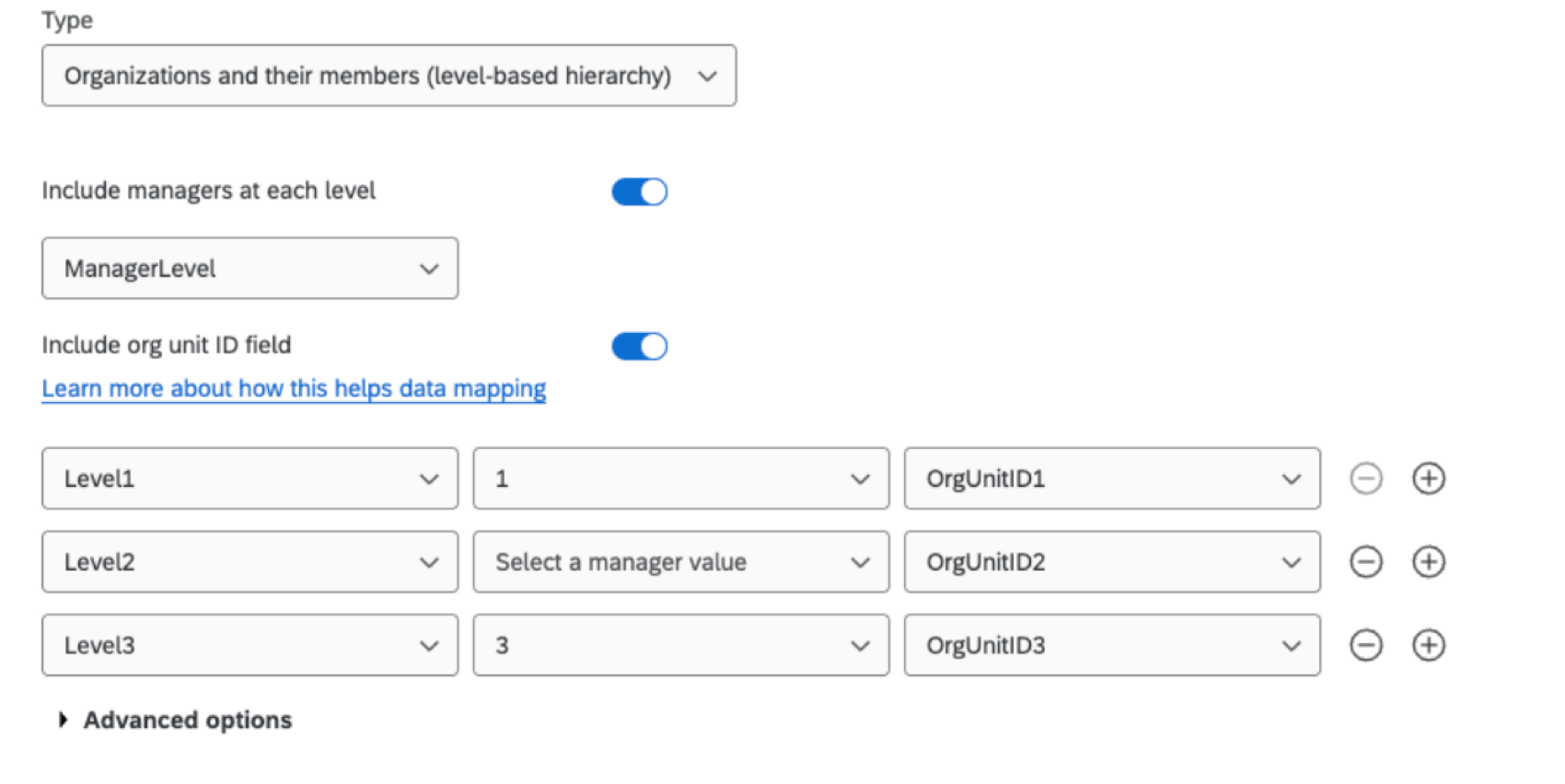
- Sélectionnez un identifiant d’organisation: si vous incluez des identifiants d’unité d’organisation, sélectionnez le champ de métadonnées contenant l’identifiant de l’unité d’organisation.
Astuce : Ce champ ne peut être sélectionné que si vous avez activé l’option “Inclure le champ d’identification de l’unité d’organisation” à l’étape 9.
- Cliquez sur le signe plus ( + ) pour ajouter des niveaux et sur le signe moins ( – ) pour en supprimer jusqu’à ce que vous ayez suffisamment de niveaux pour votre hiérarchie. Établissez les niveaux de votre hiérarchie en suivant les instructions de l’étape précédente.
- Si vous le souhaitez, vous pouvez ajuster la Options avancées. Voir la section correspondante pour plus d’informations sur chaque option.
- Lorsque tous vos niveaux ont été ajoutés, cliquez sur Créer.
Options avancées
Cliquez sur Options avancées lors de la création d’une hiérarchie basée sur les niveaux pour modifier les paramètres suivants :
- Utilisez des filtres pour n’inclure que certaines personnes dans la hiérarchie de l’organisation: Permet de limiter les personnes incluses dans la hiérarchie en fonction d’une valeur de métadonnées. Une fois cette option activée, vous pouvez alors sélectionner un champ de métadonnées et déterminer les critères d’inclusion d’un participant dans la hiérarchie. Dans l’exemple ci-dessous, seuls les participants à partir d’une certaine date d’embauche sont inclus dans la hiérarchie.

- Inclure des métadonnées supplémentaires à associer aux unités org : Permet de spécifier d’autres métadonnées à inclure avec vos unités. Vous pouvez ajouter ou supprimer des champs en cliquant sur les signes plus ( + ) et moins ( – ) situés à côté de la liste déroulante des champs.
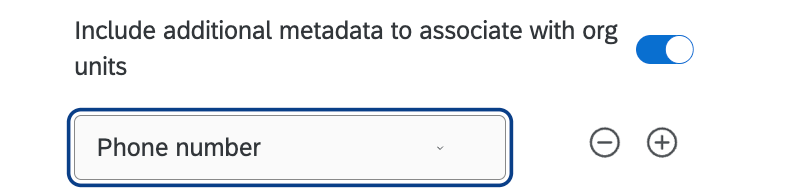 Astuce : Vous ne pouvez pas sélectionner des champs qui sont déjà utilisés pour la génération de la hiérarchie d’organisation (par exemple, ManagerID, EmployeeID). Vous ne pouvez pas non plus sélectionner des projets qui sont déjà utilisés pour configurer d’autres hiérarchies d’organisation dans votre projet. Les projets déjà utilisés comme métadonnées supplémentaires pour une autre hiérarchie de votre projet n’apparaîtront pas dans la liste déroulante des projets.
Astuce : Vous ne pouvez pas sélectionner des champs qui sont déjà utilisés pour la génération de la hiérarchie d’organisation (par exemple, ManagerID, EmployeeID). Vous ne pouvez pas non plus sélectionner des projets qui sont déjà utilisés pour configurer d’autres hiérarchies d’organisation dans votre projet. Les projets déjà utilisés comme métadonnées supplémentaires pour une autre hiérarchie de votre projet n’apparaîtront pas dans la liste déroulante des projets.